SSD の性能や寿命に関する Windows の設定をオン/オフして SSD を最適化
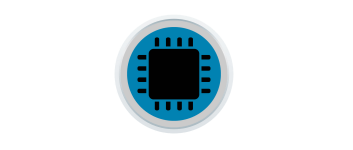
SSD のパフォーマンスを最適化して、SSD の寿命を延ばすことができる SSD 最適化ツール。Windows の SSD に関連する設定を有効または無効にチューニングして、SSD の性能と寿命を最適化することができます。
SSD Booster .NET の概要
SSD Booster .NET は、SSD ドライブ用に Windows を最適化および調整して、SSD の効率を高め、SSD の最高のパフォーマンスを維持するための完璧なツールです。
SSD Booster .NET の機能
SSD Booster .NET の主な機能です。
| 機能 | 概要 |
|---|---|
| メイン機能 | SSD の最適化 |
| Kernel Paging Executive | カーネルを物理メモリと仮想メモリに常駐させる。OFF にするとカーネルは物理メモリのみに常駐するようになり、SSD の寿命が延びます |
| Last Access Timestamp | ファイルに最終アクセス日時を書き込む。OFF にすると SSD の書き込み回数が減ります |
| Boot Files Defragment | ブートファイルを自動でデフラグする。OFF を推奨 |
| Prefetch Superfetch | プリフェッチ/スーパーフェッチ(頻繁に使用されるアプリケーションのデータを、ドライブから RAM にキャッシュして先読みする機能)。OFF を推奨 |
| 8.3 Name Creation | 16 bit DOS の 8.3 形式のファイル名の生成を有効にする。OFF を推奨 |
| Search Indexing | 検索のインデックスファイルを作成する。OFF を推奨 |
| Event Logging | イベントログを有効にする。イベントログを記録しない場合は OFF を推奨 |
| Hibernate | 休止機能。OFF を推奨 |
| TRIM Support | TRIM 機能。ON を推奨 |
| Drive Optimization | ドライブの自動最適化機能。ON を推奨 |
| オプション機能 | システム情報の表示 |
かんたんな操作で SSD を最適化できます
SSD Booster .NET は、Windows のレジストリに含まれている SSD(または HDD)に関する複数の設定を、かんたんに無効または有効にすることができるアプリケーションです。
TRIM 機能のサポートや検索インデックスの作成などの、上記に書かれている設定をワンクリックで OFF または ON にして、SSD に最適な状態にすることができます。
そのほかの機能(システム情報の表示)
SSD Booster .NET は、Windows の不要な機能を無効にして SSD のパフォーマンスを高めたり、SSD の寿命を延ばすことができる設定をユーザーに提供しますが、そのほかにユーザーの PC のシステムの概要情報を表示することもできます。
PC を構成する CPU や BIOS、RAM、VGA(ビデオカード)、ハードドライブ、ネットワークなどの情報を確認できます。
シンプルで便利な SSD 最適化アプリ
SSD Booster .NET は、SSD またはハードドライブに最適な環境を設定するためのアプリケーションです。不要な機能を無効にし、TRIM などの推奨される機能を有効にすることで SSD やハードドライブの性能と寿命を最適化することができます。
機能
- SSD 関連の Windows の設定を最適化する
- システム情報の表示
使い方
インストール
1.インストール方法
- ダウンロードした EXE ファイルを実行するだけで、アプリケーションを起動できます。
基本的な使い方
1.SSD の機能を最適化する
SSD Booster .NET を起動すると、SSD ドライブ名と設定可能な機能の一覧が表示されます。
- 各機能の「ON」「OFF」は、SSD ドライブの現在の設定の状態を示します。緑色の項目が多いほど、ドライブは最適化されているということになります。
- [?]アイコンにマウスを重ねると、設定内容の説明と、推奨の設定(ON / OFF)が表示されます。画像の下の説明で設定内容を確認しましょう。
・Last Access Timestamp:ファイルに最終アクセス日時を書き込む。OFF にすると SSD の書き込み回数が減ります
・Boot Files Defragment:ブートファイルを自動でデフラグする。OFF を推奨
・Prefetch Superfetch:プリフェッチ/スーパーフェッチ(頻繁に使用されるアプリケーションのデータを、ドライブから RAM にキャッシュして先読みする機能)。OFF を推奨
・8.3 Name Creation:16 bit DOS の 8.3 形式のファイル名の生成を有効にする。OFF を推奨
・Search Indexing:検索のインデックスファイルを作成する。OFF を推奨
・Event Logging:イベントログを有効にする。イベントログを記録しない場合は OFF を推奨
・Hibernate:休止機能。OFF を推奨
・TRIM Support:TRIM 機能。ON を推奨
・Drive Optimization:ドライブの最適化。ON を推奨
- 「ON / OFF」部分をクリックすると、設定の ON / OFFを変更できます。必要な操作は以上です。
2.システム情報を表示する
- [About]ボタンをクリックしてウィンドウを表示し、右下の[System Info]をクリックすると、システム情報を表示できます。


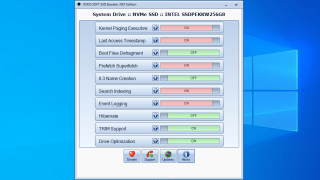
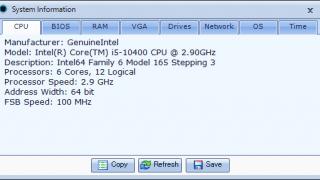
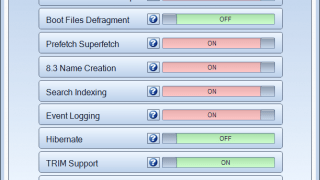
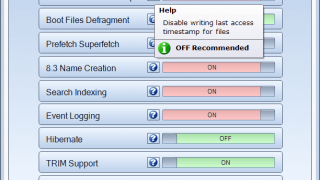
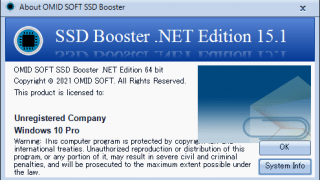
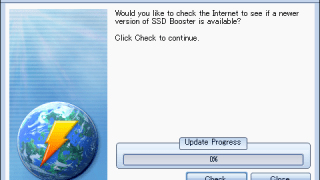
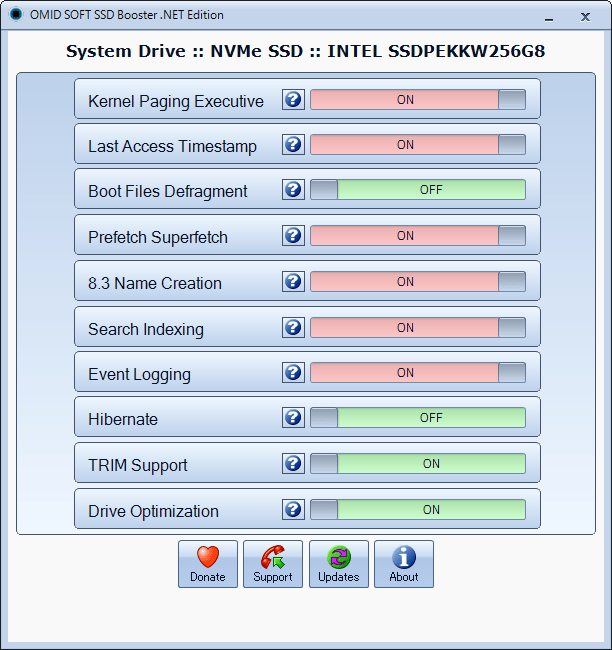
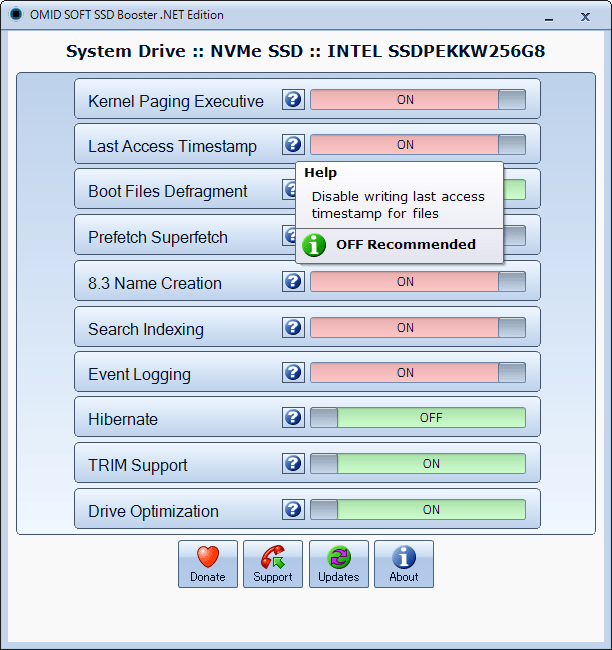
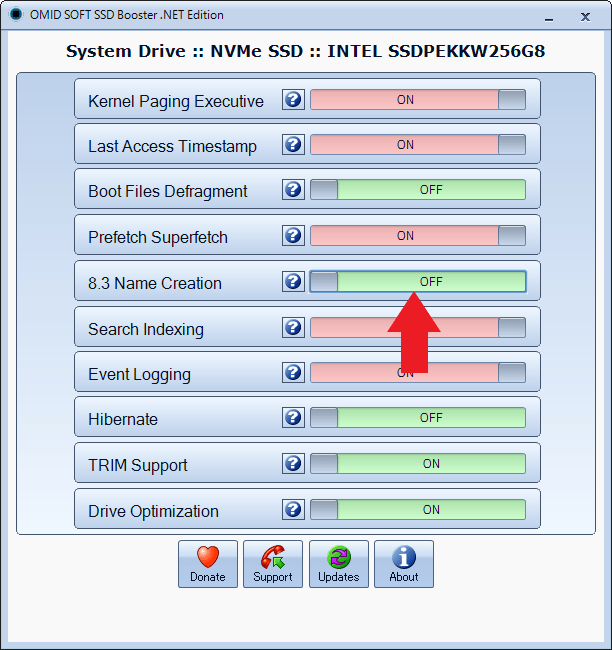
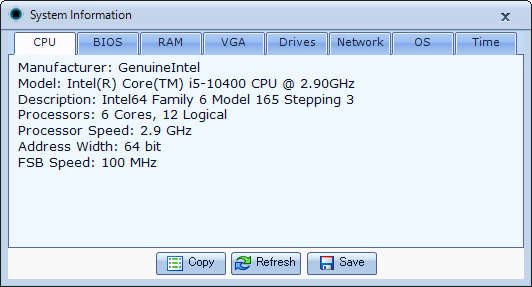
SSD Booster .NET は、どなたでも無料で使用できます。